萬盛學電腦網 >> 圖文處理 >> Photoshop教程 >> ps調色教程 >> PS圖層模式給外景美女調出時尚清新效果調色教程
PS圖層模式給外景美女調出時尚清新效果調色教程
教程運用PS圖層模式給外景美女調出時尚清新效果,主要運用圖層模式來調色,混合模式可以將兩個圖層的色彩值緊密結合在一起,從而創造出大量的效果。
大家可以學習一下!
效果圖:

原圖:

你打開了照片,點擊調整層按鈕底部的圖層面板,選擇色相/飽和度從名單上。
飽和度25,明度10.
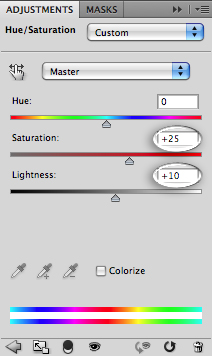
效果:

接下來,創建另一個調整圖層,這次純色。
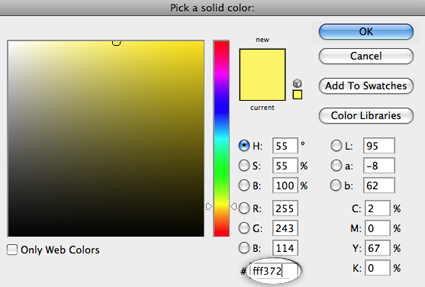
像上面的淡黃色色彩。
設置圖層的混合模式為正片,它的不透明度為80%
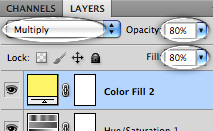
效果:

然後創建另一個純色調整層,這次使用的是淺紫色。
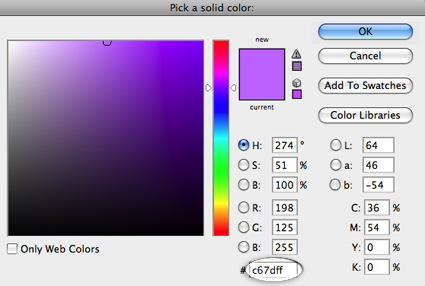
設置混合模式為變亮,50%的不透明度和填充50%。
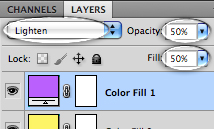
效果:

然後再純色層,這個時候使用淡藍色。
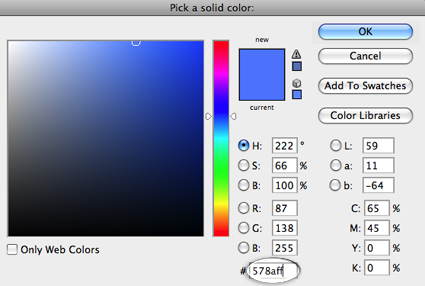
將它設置為顏色減淡,並設置不透明度為50%,填充50%。
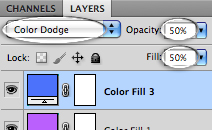
效果:

ps調色教程排行
軟件知識推薦
相關文章
copyright © 萬盛學電腦網 all rights reserved



